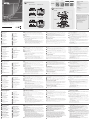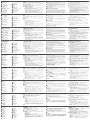B
Hardware Installation
Before you start, decide your network architecture and confi guration. For more
information, download the Implementation Guide from the product web page.
1
Connect a video source device to the HDMI Input Port on the VE8952T using an
HDMI cable.
2
Connect a video display device to the HDMI Output Port on the VE8952R using an
HDMI cable.
3
Set up the VE8952 units as follows. The diagram above illustrates a point-to-point setup.
Point-to-point setup
(a) Connect one end of an Ethernet cable to the LAN Port on the VE8952T and the
other end of the cable to the VE8952R’s LAN Port.
(b) Plug the power adapters into the Power Jacks on the VE8952T and VE8952R.
Multipoint-to-multipoint setup
(a) Install the VE8952T and VE8952R to the same local area network by connecting
the LAN Ports to an Ethernet switch using Ethernet cables.
(b) The VE8952 can be powered on through an Ethernet cable if the unit is
connected to a PoE-supported Ethernet switch. Alternatively plug the power
adapters into the Power Jacks on the VE8952T and VE8952R.
Note: When power supply is available from the power adapter and Ethernet
cable (PoE), the supply from the power adapter will be prioritized.
4
(Optional) To bypass RS-232 signals, connect your computer or control system to
the RS-232 Serial Ports on the VE8952.
Note:
You can connect RS-232 serial devices/peripherals to the VE8952, such as
touch screens and bar code scanners.
5
(Optional) To bypass IR signals, plug the IR Receiver to the Bi-directional IR Port
on the VE8952T/VE8952R, depending on where you wish to operate the remote
controller and the IR Transmitter to the VE8952T/VE8952R.
6
(Optional) To use keyboard and mouse, connect your USB peripherals such as
keyboard and mouse to the VE8952R’s USB Type-A Ports and your PC to the
VE8952T’s USB Type-B Port.
7
(Optional) Connect your audio devices to the Audio Input Port on the VE8952T and
Audio Output Port on the VE8952R.
IP LAN Operation
The VE8952 is operated over an IP LAN. Installing the units on a network allows point-
to-point, point-to-multipoint, and multipoint-to-multipoint setups by connecting multiple
VE8952 devices on the same local network. The VE8952 can be transformed into a Video
Matrix when connected to the LAN via an Ethernet switch, which allows you to add
multiple transmitters and receivers to the setup.
Note: Make sure to use an Ethernet switch that supports IGMP. Regarding the details of
the Ethernet switch, please refer to the Implementation Guide.
© Copyright 2020 ATEN
®
International Co., Ltd.
ATEN and the ATEN logo are trademarks of ATEN International Co., Ltd. All rights reserved.
All other trademarks are the property of their respective owners.
Part No. PAPE-1223-U30G Printing Date: 06/2020
4K HDMI over IP Extender with PoE
Quick Start Guide
VE8952
VE8952 4K HDMI over IP Extender with PoE
www.aten.com
Software Confi guration
1
Assign an ID to all VE8952 units.
(a) Use the Prev (+) / Next (-) Buttons to assign an ID to all VE8952T units.
(b) Use the Prev (+) / Next (-) Buttons to assign an ID to all VE8952R units.
Press the Tx/Rx Switch Button to switch the control to Rx. The Rx LED lights up.
2
Assign a source to each of the VE8952R units.
(a) Press the Tx/Rx Switch Button to switch the control to Tx. The Tx LED lights up.
(b) Use the Prev (+) / Next (-) Buttons to assign an input to all VE8952 units.
3
For remote management, you can confi gure and manage the VE8952 using the web GUI
(VE Manager), CLI Commands (via ATEN Control System), and Mobile Control App. For
more details, please refer to the VE8952 user manual.
Web GUI (VE Manager) Login Procedure:
(a) Download the IP Installer Utility from the
Support and Downloads
tab on the VE8952
offi cial web page and use the utility to look up the IP address of your VE8952.
(b) Look up the IP address of your VE8952T and VE8952R via IP Installer Utility.
(c) Open a web browser (e.g. Chrome) and type one of the IP addresses you obtained
using the IP Installer Utility.
(d) Select Administrator or User for User Level and type password in the Password fi eld.
Mobile Control App
To download and install the Mobile Control App, please scan the QR Codes above and
follow the on-screen instructions.
ATEN VanCryst
™
1
2
5
1
2
4
3
3 4
1 2
5
1
2
4
3
1
32
6 7
4321
5
B
VE8952T Front View VE8952T Top View
VE8952R Rear View
Hardware Installation
VE8952R
VE8952T
1
2
3a
4
4
5
6
6
7
7
5
7
3b
3b
A
Hardware Review
A
Hardware Review
VE8952T Front View
1
HDMI Input Port
2
Audio Input Port
3
Bi-directional IR Port
4
RS-232 Serial Port
5
USB Type-B Port
VE8952T Rear View
1
LAN Port with PoE
2
Power Jack
VE8952T Top View
1
ID Display Panel
2
Prev (+) / Next (-) Buttons
3
Link LED
4
Power LED
VE8952R Front View
1
USB Type-A Ports
2
RS-232 Serial Port
3
Bi-directional IR Port
4
Audio Output Port
5
HDMI Output Port
VE8952R Rear View
1
LAN Port 1 with PoE
2
LAN Port 2
3
Power Jack
VE8952R Top View
1
Tx/Rx LEDs
2
ID Display Panel
3
Prev (+) / Next (-) Buttons
4
Tx/Rx Switch Button
5
HDMI Out LED
6
Link LED
7
Power LED
VE8952R Top View
Scan for more
information
ATEN Website User Manual
B
Installation matérielle
Avant de commencer, décidez de l'architecture et la confi guration de votre réseau. Pour
plus d'informations, téléchargez le Guide d'Installation depuis la page web du produit.
1
Connectez un appareil de source vidéo au port d'entrée HDMI sur le VE8952T en
utilisant un câble HDMI.
2
Connectez un appareil d'affi chage vidéo au port de sortie HDMI sur le VE8952R en
utilisant un câble HDMI.
3
Installez les unités VE8952 comme suit. Le diagramme ci-dessus illustre une installation
point-à-point.
Installation point-à-point
(a) Connectez une extrémité d'un câble Ethernet au port LAN sur le VE8952T et l'autre
extrémité du câble au port LAN du VE8952R.
(b) Branchez les adaptateurs électriques dans les fi ches électriques sur le VE8952T et
VE8952R.
Installation multipoint-à-multipoint
(a) Installez le VE8952T et le VE8952R au même réseau local en connectant les ports
LAN sur un commutateur Ethernet en utilisant des câbles Ethernet.
(b) Le VE8952 peut être alimenté depuis un câble Ethernet si l'unité est connecté à un
commutateur Ethernet avec PoE. De façon alternative, branchez des adaptateurs
électriques dans les fi ches électriques sur le VE8952T et le VE8952R.
Remarque : Lorsqu'une alimentation électrique est disponible depuis l'adaptateur
électrique et le câble Ethernet (PoE), celle de l'adaptateur sera prioritaire.
4
(Facultatif) Pour contourner les signaux RS-232, connectez votre ordinateur ou
système de contrôle aux ports sériels RS-232 sur le VE8952.
Remarque : Vous pouvez connecter des appareils/périphériques sériels RS-232 au
VE8952, tels que des écrans tactiles et des scanners de code barre.
5
(Facultatif) Pour contourner les signaux IR, branchez le récepteur IR au port IR
bidirectionnel sur le VE8952T/VE8952R, selon l'endroit où vous souhaitez opérer la
télécommande sur le transmetteur IR vers le VE8952T/VE8952R.
6
(Facultatif) Pour utiliser le clavier et la souris, connectez vos périphériques USB tels que
le clavier et la souris sur les ports USB de type-A du VE8952R et votre PC au port USB
de type-B du VE8952T.
7
(Facultatif) Connectez vos appareils audio au port d'entrée audio sur le VE8952T et le
port de sortie audio sur le VE8952R.
Opération IP LAN
L'unité VE8952 est opérée sur un IP LAN. Installer les unités sur un réseau permet des
systèmes point-à-point, point-à-multipoint et multipoint-à-multipoint en connectant de
multiples appareils VE8952 sur le même réseau local. Le VE8952 peut être transformé en
matrice vidéo lorsque connecté au LAN via un commutateur Ethernet, qui vous permet
d'ajouter de multiples transmetteurs et récepteurs à l'installation.
Remarque : Assurez-vous d'utiliser un commutateur Ethernet qui supporte IGMP.
Concernant les détails sur le commutateur Ethernet, veuillez consulter le Guide d'Installation.
Extendeur VE8952 4K HDMI over IP avec PoE
www.aten.com
Confi guration du logiciel
1
Assigner une ID à toutes les unités VE8952.
(a) Utilisez les boutons Préc. (+) / Suiv. (-) pour assigner une ID à toutes les unités VE8952T.
(b) Assigner une ID à toutes les unités VE8952R. Pressez le commutateur Tx/Rx pour
changer le contrôle sur Rx. La LED Rx va s'allumer.
2
Assigner une source à chacune des unités VE8952R.
(a) Pressez le commutateur Tx/Rx pour changer le contrôle sur Tx. La LED Tx va s'allumer.
(b) Utilisez les boutons Préc. (+) / Suiv. (-) pour assigner une entrée à toutes les unités
VE8952.
3
Pour une gestion à distance, vous pouvez confi gurer et gérer le VE8952 en utilisant
l'interface graphique web (VE Manager), les commandes CLI (via le Système de Contrôle
ATEN) et l'appli de contrôle mobile. Pour plus de détails, veuillez consulter le mode
d'emploi du VE8952.
Procédure d'enregistrement dans l'interface graphique web (VE Manager) :
(a) Téléchargez l'utilitaire IP Installer depuis la page web offi cielle et utilisez-le pour
chercher l'adresse IP de votre VE8952.
(b) Chercher l'adresse IP de votre VE8952T et VE8952R via l'utilitaire IP Installer.
(c) Ouvrez un navigateur web et entrez une des adresses IP obtenues en utilisant
l'utilitaire IP Installer.
(d) Sélectionnez Administrateur ou Utilisateur pour le niveau utilisateur et entrez un
mot de passe dans le champ Mot de Passe.
Appli de contrôle mobile
Pour télécharger et installer l'appli de contrôle mobile, veuillez scanner les codes QR ci-
dessus puis suivez les instructions sur l'écran.
A
Présentation du matériel
Vue de devant du VE8952T
1
Ports d'entrée HDMI
2
Port d'entrée audio
3
Port IR bidirectionnel
4
Port série RS-232
5
Port USB Type B
Vue de derrière du VE8952T
1
Port LAN avec PoE
2
Prise d'alimentation
VE8952T vue de dessus
1
Panneau d'affi chage ID
2
Boutons Préc. (+) / Suiv. (-)
3
LED Link (Liaison)
4
LED d'alimentation
Vue de devant du VE8952R
1
Ports USB Type A
2
Port série RS-232
3
Port IR bidirectionnel
4
Port de sortie audio
5
Port de Sortie HDMI
Vue de derrière du VE8952R
1
Port LAN 1 avec PoE
2
Port LAN 2
3
Prise d'alimentation
VE8952R vue de dessus
1
LEDs Tx/Rx
2
Panneau d'affi chage ID
3
Boutons Préc. (+) / Suiv. (-)
4
Commutateur Tx/Rx
5
LED de sortie HDMI
6
LED Link (Liaison)
7
LED d'alimentation
B
Hardware Installation
Entscheiden Sie sich vor Beginn für Ihre Netzwerkarchitektur und Konfi guration. Weitere
Informationen fi nden Sie im Einrichtungsleitfaden, den Sie von der Webseite des Produkts
herunterladen können.
1
Verbinden Sie ein Videoquellgerät über ein HDMI-Kabel mit dem HDMI
Eingangsanschluss des VE8952T.
2
Verbinden Sie ein Videoanzeigegerät über ein HDMI-Kabel mit dem HDMI Ausgang des
VE8952R.
3
Richten Sie die VE8952 Geräte wie folgt ein. Das obige Diagramm veranschaulicht eine
Punkt-zu-Punkt Einrichtung.
Punkt-zu-Punkt Einrichtung
(a) Schließen Sie ein Ende eines Ethernet-Kabels an den LAN-Anschluss des VE8952T und
das andere Ende des Kabels an den LAN-Anschluss des VE8952R an.
(b) Stecken Sie die Netzteile an die Netzbuchsen des VE8952T und VE8952R an.
Multipunkt-zu-Multipunkt Einrichtung
(a) Installieren Sie den VE8952T und VE8952R im gleichen lokalen Netzwerk, indem Sie
die LAN-Anschlüsse über Ethernet-Kabel mit einem Ethernet Switch verbinden.
(b) Der VE8952 kann über ein Ethernet-Kabel eingeschaltet werden, wenn das Gerät mit
einem Ethernet Switch verbunden ist, der PoE unterstützt. Stecken Sie die Netzteile
alternativ an die Netzbuchsen des VE8952T und VE8952R an.
Hinweis: Wenn die Stromversorgung über das Netzteil und das Ethernet-Kabel (PoE)
verfügbar ist, wird die Versorgung über das Netzteil priorisiert.
4
(Optional) Schließen Sie Ihren Computer oder Ihr Steuersystem an die seriellen RS-232
Schnittstellen des VE8952 an, um RS-232 Signale zu umgehen.
Hinweis: Sie können serielle RS-232 Geräte/Peripheriegeräte wie Touchscreens und
Barcode-Scanner an den VE8952 anschließen.
5
(Optional) Schließen Sie den IR-Empfänger zur Umgehung von IR-Signalen an den
bidirektionalen IR-Anschluss des VE8952T/VE8952R an, je nachdem, wo Sie die
Fernbedienung und den IR-Sender am VE8952T/VE8952R betreiben möchten.
6
(Optional) Schließen Sie Ihre USB-Peripheriegeräte wie Tastatur und Maus an den USB Typ-A
Anschluss des VE8952R und Ihren PC an den USB Typ-B Anschluss des VE8952T an.
7
(Optional) Schließen Sie Ihre Audiogeräte an den Audio Eingangsanschluss des VE8952T
und den Audio Ausgangsanschluss des VE8952R an.
IP LAN Betrieb
Die VE8952 wird über ein IP-LAN betrieben. Die Installation der Geräte in einem Netzwerk
ermöglicht Punkt-zu-Punkt-, Punkt-zu-Multipunkt- und Multipunkt-zu-Multipunkt
Einrichtungen durch die Verbindung mehrerer VE8952 Geräte mit demselben Netzwerk.
Der VE8952 kann in eine Videomatrix umgewandelt werden, wenn er über einen Ethernet
Switch mit dem LAN verbunden wird, wodurch Sie mehrere Sender und Empfänger zur
Einrichtung hinzufügen können.
Hinweis: Stellen Sie sicher, dass Sie einen Ethernet Switch verwenden, der IGMP unterstützt.
Bezüglich der Details des Ethernet Switch lesen Sie bitte den Einrichtungsleitfaden.
Software Konfi guration
1
Weisen Sie allen VE8952 Geräten eine ID zu.
(a) Verwenden Sie die Zurück (+) / Weiter (-) Tasten, um allen VE8952T Geräten eine ID
zuzuweisen.
VE8952 4K HDMI over IP Extender mit PoE
www.aten.com
(b) Weisen Sie allen VE8952R Geräten eine ID zu. Drücken Sie die Tx/Rx Umschalttaste,
um die Steuerung auf Rx umzuschalten. Die Lampen der Rx LED leuchten auf.
2
Weisen Sie jedem VE8952R Gerät eine Quelle zu.
(a) Drücken Sie die Tx/Rx Umschalttaste, um die Steuerung auf Tx umzuschalten. Die
Lampen der Tx LED leuchten auf.
(b) Verwenden Sie die Zurück (+) / Weiter (-) Tasten, um allen VE8952 Geräten einen
Eingang zuzuweisen.
3
Für die Fernverwaltung können Sie den VE8952 über die Web-GUI (VE Manager), CLI-
Befehle (über ATEN Kontrollsystem) und die Mobile Control App konfi gurieren und
verwalten. Weitere Details fi nden Sie im VE8952 Benutzerhandbuch.
Web-GUI (VE Manager) Anmeldeverfahren:
(a) Laden Sie das IP-Installationsdienstprogramm von der offi ziellen Webseite herunter
und verwenden Sie das Dienstprogramm, um die IP-Adresse Ihres VE8952 zu
ermitteln.
(b) Ermitteln Sie die IP-Adresse Ihres VE8952T und VE8952R über das IP-
Installationsdienstprogramm.
(c) Öffnen Sie einen Webbrowser und geben Sie eine der IP-Adressen ein, die Sie mit
Hilfe des IP-Installationsdienstprogramms erhalten haben.
(d) Wählen Sie Administrator oder Benutzer für Benutzerstufe und geben Sie
password in das Kennwort Feld ein.
Mobile Control App
Bitte scannen Sie die obigen QR-Codes und folgen Sie den Anweisungen auf dem
Bildschirm, um die Mobile Control App herunterzuladen und zu installieren.
A
Hardware Übersicht
VE8952T – Ansicht von vorne
1
HDMI Eingangsanschluss
2
Audio Eingangsanschluss
3
Bidirektionaler IR-Anschluss
4
Serielle RS-232 Schnittstelle
5
USB Typ-B Port
VE8952T – Ansicht von hinten
1
LAN-Anschluss mit PoE
2
Netzbuchse
VE8952T Oberseite
1
ID-Anzeige
2
Zurück (+) / Weiter (-) Tasten
3
Link LED
4
Netz-LED
VE8952R – Ansicht von vorne
1
USB Typ-A Ports
2
Serielle RS-232 Schnittstelle
3
Bidirektionaler IR-Anschluss
4
Audio Ausgangsanschluss
5
HDMI Ausgang
VE8952R – Ansicht von hinten
1
LAN-Anschluss 1 mit PoE
2
LAN-Anschluss 2
3
Netzbuchse
VE8952R Oberseite
1
Tx/Rx LEDs
2
ID-Anzeige
3
Zurück (+) / Weiter (-) Tasten
4
Tx/Rx Umschalttaste
5
HDMI Ausgang LED
6
Link LED
7
Netz-LED
B
Instalación del hardware
Antes de comenzar, planifi que su arquitectura y confi guración de red. Para obtener más
información, descargue la Guía de aplicación de la página web del producto.
1
Conecte un dispositivo fuente de vídeo al puerto de entrada HDMI del VE8952T
mediante un cable HDMI.
2
Conecte un dispositivo de visualización de vídeo al puerto de salida HDMI del
VE8952R mediante un cable HDMI.
3
Confi gure las unidades VE8952 de la siguiente manera. El diagrama anterior ilustra
una confi guración punto a punto.
Confi guración punto a punto
(a) Conecte un extremo de un cable Ethernet al puerto LAN del VE8952T y el otro
extremo del cable al puerto LAN del VE8952R.
(b) Enchufe los adaptadores de corriente a las tomas de alimentación del VE8952T y el
VE8952R.
Confi guración multipunto a multipunto
(a) Instale el VE8952T y el VE8952R en la misma red de área local conectando los
puertos LAN a un conmutador Ethernet utilizando cables Ethernet.
(b) El VE8952 se puede alimentar a través de un cable Ethernet si la unidad está
conectada a un conmutador Ethernet compatible con PoE. O bien, enchufe los
adaptadores de corriente en los tomas de alimentación del VE8952T y el VE8952R.
Nota: Cuando el suministro de energía se realice a través del adaptador de corriente
y el cable Ethernet (PoE), se dará prioridad al suministro del adaptador de corriente.
4
(Opcional) Para derivar las señales RS-232, conecte su ordenador o sistema de control
a los puertos serie RS-232 del VE8952.
Nota: Puede conectar dispositivos/periféricos serie RS-232 al VE8952, tales como
pantallas táctiles y escáneres de códigos de barras.
5
(Opcional) Dependiendo de donde desee utilizar el mando a distancia y el transmisor
IR, derive las señales IR conectando el receptor IR al puerto IR bidireccional del
VE8952T/VE8952R.
6
(Opcional) Para usar sus periféricos USB, tales como el teclado y el ratón, conéctelos a
los puertos USB tipo A del VE8952R y su PC al puerto USB tipo B del VE8952T.
7
(Opcional) Conecte sus dispositivos de audio al puerto de entrada de audio del
VE8952T y al puerto de salida de audio del VE8952R.
Funcionamiento de LAN IP
El VE8952 se opera a través de una LAN IP. La conexión de múltiples dispositivos VE8952
en la misma red local permite confi guraciones punto a punto, punto a multipunto
y multipunto a multipunto. Cuando el VE8952 se conecta a la LAN a través de un
conmutador Ethernet se puede transformar en una Matriz de vídeo, lo que le permite
añadir múltiples transmisores y receptores a la confi guración.
Nota: Asegúrese de utilizar un conmutador Ethernet que admita IGMP. En cuanto a los
detalles del conmutador Ethernet, consulte la Guía de aplicación.
Confi guración del software
1
Asigne una ID a todas las unidades VE8952.
(a) Use los botones Anterior (+) / Siguiente (-) para asignar una ID a todas las
unidades VE8952T.
Extensor HDMI 4K sobre IP VE8952 con PoE
www.aten.com
(b) Asigne una ID a todas las unidades VE8952R. Pulse el botón de cambio de Tx/Rx
para cambiar el control a Rx. El LED Rx se iluminará.
2
Asigne una fuente a cada una de las unidades VE8952R.
(a) Pulse el botón de cambio de Tx/Rx para cambiar el control a Tx. El LED Tx se
iluminará.
(b) Use los botones Anterior (+) / Siguiente (-) para asignar una entrada a todas las
unidades VE8952.
3
Para la gestión remota, puede confi gurar y gestionar el VE8952 utilizando la GUI
de web (VE Manager), los comandos CLI (a través del sistema de control ATEN) y la
aplicación de control móvil. Para más información, consulte el manual del usuario del
VE8952.
Procedimiento para iniciar sesión en la GUI de web (VE Manager):
(a) Descargue la Herramienta de instalación de IP de la página web ofi cial y utilícela
para buscar la dirección IP de su VE8952.
(b) Busque la dirección IP de su VE8952T y VE8952R a través de la Herramienta de
instalación de IP.
(c) Abra un navegador web y escriba una de las direcciones IP que obtuvo con la
Herramienta de instalación de IP.
(d) Seleccione Administrador o Usuario para el Nivel de usuario y escriba la
contraseña en el campo Contraseña.
Aplicación de control móvil
Para descargar e instalar la aplicación de control móvil, escanee los códigos QR
anteriores y siga las instrucciones en pantalla.
A
Revisión del hardware
Vista frontal del VE8952T
1
Puerto de entrada HDMI
2
Puerto de entrada de audio
3
Puerto IR bidireccional
4
Puerto serie RS-232
5
Puerto USB tipo B
Vista posterior del VE8952T
1
Puerto LAN con PoE
2
Conector de alimentación
Vista superior del VE8952T
1
Panel de visualización de ID
2
Botones Anterior (+) / Siguiente (-)
3
LED de conexión
4
LED de alimentación
Vista frontal del VE8952R
1
Puertos USB tipo A
2
Puerto serie RS-232
3
Puerto IR bidireccional
4
Puerto de salida de audio
5
Puerto de salida HDMI
Vista posterior del VE8952R
1
Puerto LAN 1 con PoE
2
Puerto LAN 2
3
Conector de alimentación
Vista superior del VE8952R
1
LED Tx/Rx
2
Panel de visualización de ID
3
Botones Anterior (+) / Siguiente (-)
4
Botón de cambio de Tx/Rx
5
LED de salida HDMI
6
LED de conexión
7
LED de alimentación
B
Installazione Hardware
Prima di iniziare, scegli l'architettura di rete e la confi gurazione. Per maggior informazioni,
scarica la guida di implementazione dalla pagina web del prodotto.
1
Connetti un dispositivo sorgente video alla porta di ingresso HDMI del VE8952T
usando un cavo HDMI.
2
Connetti un dispositivo di visualizzazione video alla porta di uscita HDMI del VE8952R
usando un cavo HDMI.
3
Imposta le unità VE8952 come indicato qua di seguito. Il diagramma qua sopra indica
un'installazione da punto a punto.
Installazione da punto a punto
(a) Connetti un' estremità di un cavo Ethernet alla porta LAN del VE8952T e l'altra
estremità alla porta LAN del VE8952R.
(b) Collega gli adattatori di alimentazione ai cavi di alimentazione del VE8952T del
VE8952R.
Installazione da multipunto a multipunto
(a) Installa il VE8952T e il VE8952R sulla stessa rete di area locale, collegando le porte
LAN a un interruttore Ethernet, usando i cavi Ethernet.
(b) Si può alimentare il VE8952 con un cavo Ethernet se l'unità è collegata a un
interruttore Ethernet supportato dal PoE. Oppure collega gli adattatori di
alimentazione ai cavi di alimentazione del VE8952T del VE8952R.
Nota: Quando l'alimentazione elettrica è disponibile sia dall'adattatore che dal cavo
Ethernet (PoE), avrà la precedenza l'adattatore.
4
(Facoltativo) Per aggirare i segnali RS-232 collega il computer o il sistema di controllo
alle porte seriali RS-232 del VE8952.
Nota: Puoi collegare dispositivi seriali/periferici RS-232 al VE8952, come schermi a
tocco e lettori di codici a barre.
5
(Facoltativo) Per aggirare i segnali IR, inserisci il ricevitore IR nella porta IR bidirezionale
del VE8952T/VE8952R, a seconda di dove vuoi usare il telecomando e il trasmettitore
IR per il VE8952T/VE8952R.
6
(Facoltativo) Per usare la tastiera e il mouse, collega le tue periferiche USB, come
appunto la tastiera e il mouse, alle porte USB Tipo-A del VE8952R, e il tuo PC alla
porta USB Tipo-B del VE8952T.
7
(Facoltativo) Collega i dispositivi audio alla porta di ingresso Audio del VE8952T e alla
porta audio in uscita del VE8952R.
Uso IP LAN
Il VE8952 è gestito tramite IP LAN. La confi gurazione delle unità su una rete consente
operazioni da punto a punto, da punto a multipunto, da multipunto a multipunto,
collegando più dispositivi VE8952 sulla stessa rete locale. Si può trasformare il VE8952 in
una matrice video, se è connesso alla LAN con un interruttore Ethernet, che permette di
aggiungere più trasmettitori e ricevitori.
Nota: Assicurati di usare un interruttore Ethernet che supporta IGMP. Per i dettagli
sull'interruttore Ethernet, controlla la guida di implementazione.
Estensore su IP con PoE VE8952 4K HDMI
www.aten.com
Confi gurazione software
1
Assegna un ID a tutte le unità VE8952.
(a) Usa i pulsanti Indietro (+) / Avanti (-) per assegnare un ID a tutte le unità VE8952T.
(b) Assegna un ID a tutte le unità VE8952R. Premi l'interruttore Tx/Rx per controllare
l'Rx. Il LED Rx si accende.
2
Assegna una fonte a ciascuna unità VE8952R.
(a) Premi l'interruttore Tx/Rx per controllare il Tx. Il LED Tx si accende.
(b) Usa i pulsanti Indietro (+) / Avanti (-) per assegnare un ingresso a tutte le unità
VE8952.
3
Per la gestione da remoto, puoi confi gurare e gestire il VE8952 usando il GUI web
(gestione VE), i comandi CLI (via sistema di controllo ATEN), e l'app di controllo per
dispositivi mobili. Per ulteriori informazioni, vedi il manuale delle istruzioni del VE8952.
Procedura di accesso al GUI Web (gestione VE):
(a) Scarica l'utilità di installazione IP dalla pagina web uffi ciale, e usala per trovare
l'indirizzo IP del tuo VE8952.
(b) Trova l'indirizzo IP del tuo VE8952T e del tuo VE8952R usando l'utilità di installazione IP.
(c) Apri un browser web e inserisci uno degli indirizzi IP che hai ottenuto con l'utilità di
installazione IP.
(d) Seleziona Amministratore o Utente per il livello dell'utente e scrivi password nel
campo della password.
App di controllo per dispositivi mobili
Per scaricare e installare l'app di controllo per dispositivi mobili, scansiona i codici QR
qua sopra e segui le istruzioni sullo schermo.
A
Revisione Hardware
Vista anteriore VE8952T
1
Porta di ingresso HDMI
2
Porta di ingresso Audio
3
Porta IR bidirezionale
4
Porta seriale RS-232
5
Porta USB Tipo-B
Vista posteriore VE8952T
1
Porta LAN con PoE
2
Cavo di alimentazione
VE8952T Vista dall'alto
1
Pannello schermo ID
2
Pulsanti Indietro (+) / Avanti (-)
3
Link LED
4
LED accensione
Vista anteriore VE8952R
1
Porte USB Tipo-A
2
Porta seriale RS-232
3
Porta IR bidirezionale
4
Porta audio in uscita
5
Uscita HDMI
Vista posteriore VE8952R
1
Porta LAN 1 con PoE
2
Porta LAN 2
3
Cavo di alimentazione
VE8952R Vista dall'alto
1
LED Tx/Rx
2
Pannello schermo ID
3
Pulsanti Indietro (+) / Avanti (-)
4
Pulsante interruttore Tx/Rx
5
LED uscita HDMI
6
Link LED
7
LED accensione
B
Установкаоборудования
Перед началом определите архитектуру и конфигурацию сети. Для получения
дополнительной информации загрузите руководство по внедрению с веб-
страницы продукта.
1
Подключите видеоустройство-источник к входному порту HDMI на VE8952T с
помощью кабеля HDMI.
2
Подключите монитор к выходному порту HDMI на VE8952R с помощью кабеля
HDMI.
3
Настройте устройства VE8952 следующим образом. На схеме выше показана
настройка соединения «точка-точка».
Настройкасоединения«точка-точка»
(a) Подключите один конец кабеля Ethernet к порту LAN на VE8952T, а другой
конец кабеля к порту LAN на VE8952R.
(b) Подключите адаптеры питания к разъемам питания на VE8952T и VE8952R.
Настройкасоединения«многоточка-многоточка»
(a) Установите VE8952T и VE8952R в одной локальной сети, подключив порты
LAN к коммутатору Ethernet с помощью кабеля Ethernet.
(b) Питание VE8952 можно подключить через кабель Ethernet, если устройство
подключено к коммутатору Ethernet с поддержкой PoE. Также можно
подключить адаптеры питания к разъемам питания на VE8952T и VE8952R.
Примечание:При наличии питания через адаптер питания и кабель Ethernet
(PoE), приоритетным будет источник, подключенный через адаптер питания.
4
(Дополнительно) Для проброса сигналов RS-232 подключите компьютер или
систему управления к последовательным портам RS-232 на VE8952.
Примечание: Можно подключить последовательные и периферийные устройства
RS-232 к VE8952, например, сенсорные экраны и сканеры штрих-кодов.
5
(Дополнительно) Для проброса ИК-сигналов подключите ИК-приемник к
двунаправленному ИК-порту на VE8952T/VE8952R в зависимости от того,
где вы хотите управлять дистанционным контроллером, и ИК-передатчик к
VE8952T/VE8952R.
6
(Дополнительно) Для использования клавиатуры и мыши подключите
периферийные устройства USB, такие как клавиатура и мышь, к портам USB
типа А на VE8952R, а ПК к порту USB типа B на VE8952T.
7
(Дополнительно) Подключите аудиоустройства к входному аудиопорту на
VE8952T и выходному аудиопорту на VE8952R.
УправлениеIPLAN
Управление VE8952 осуществляется через IP LAN. Установка сетевого
соединения с подключением нескольких устройств позволяет устанавливать
соединение в режимах «точка-точка», «точка-многоточка» и «многоточка-
многоточка» посредством соединения нескольких устройств VE8952 в одной
локальной сети. VE8952 можно трансформировать в видеоматрицу при
подключении к локальной сети через коммутатор Ethernet, который позволяет
добавить несколько передатчиков и приемников в инсталляцию.
Примечание: обязательно используйте коммутатор Ethernet с поддержкой IGMP.
Подробнее о коммутаторе Ethernet см. в руководстве по внедрению.
Настройкапрограммногообеспечения
1
Назначьте идентификатор для всех устройств VE8952.
VE8952 4K HDMI-удлинитель видеосигнала по IP подключению и функцией PoE
www.aten.com
(a) С помощью кнопок Prev(+)/Next(-) назначьте идентификатор для всех
устройств VE8952T.
(b)С помощью кнопок Prev(+)/Next(-) назначьте идентификатор для
всех устройств VE8952R. Нажмите кнопку переключения Tx/Rx, чтобы
переключить управление на Rx. Загорится индикатор Rx.
2
Назначьте источник для каждого устройства VE8952R.
(a) Нажмите кнопку переключения Tx/Rx, чтобы переключить управление на
Tx. Загорится индикатор Tx.
(b) С помощью кнопок Prev(+)/Next(-) назначьте вход для всех устройств
VE8952.
3
Для дистанционного управления можно настроить и управлять VE8952 с
помощью графического веб-интерфейса (VE Manager), команд CLI (через систему
управления ATEN) и приложения Mobile Control App. Подробнее см. в руководстве
пользователя VE8952.
Процедуравходавсистемучерезграфическийвеб-интерфейс(VEManager):
(a) Загрузите утилиту IP Installer с вкладки «Поддержка и загрузки» официальной
веб-страницы VE8952 и используйте ее для поиска IP-адресов для VE8952.
(b) Выполните поиск IP-адреса для VE8952T и VE8952R с помощью утилиты IP
Installer.
(c) Откройте веб-браузер (например Chrome) и введите один из IP-адресов,
полученных с помощью утилиты IP Installer.
(d) Выберите значение Администратор или Пользователь для параметра
«Уровень пользователя» и введите пароль в поле Пароль.
ПриложениеMobileControlApp
Для загрузки и установки приложения Mobile Control App отсканируйте QR-
коды выше и следуйте указаниям на экране.
A
Обзороборудования
ПередняяпанельVE8952T
1
Входной порт HDMI
2
Входной аудиопорт
3
Двунаправленный ИК-порт
4
Последовательный порт RS-232
5
Порт USB типа B
ЗадняяпанельVE8952T
1
Порт LAN с функцией PoE
2
Разъём питания
ВерхняяпанельVE8952T
1
Панель идентификаторов
2
Кнопки Prev (+) / Next (-)
3
Индикатор соединения
4
Индикатор питания
ПередняяпанельVE8952R
1
Порты USB типа A
2
Последовательный порт RS-232
3
Двунаправленный ИК-порт
4
Выходной аудиопорт
5
Выходной порт HDMI
ЗадняяпанельVE8952R
1
Порт LAN 1 с функцией PoE
2
Порт LAN 2
3
Разъём питания
ВерхняяпанельVE8952R
1
Индикаторы Tx/Rx
2
Панель идентификаторов
3
Кнопки Prev (+) / Next (-)
4
Кнопка переключения Tx/Rx
5
Индикатор выхода HDMI
6
Индикатор соединения
7
Индикатор питания
VE8952T Rear View
VE8952R Front View
Support and Documentation Notice
All information, documentation, fi rmware,
software utilities, and specifi cations
contained in this package are subject to
change without prior notifi cation by the
manufacturer.
To reduce the environmental impact of
our products, ATEN documentation and
software can be found online at
http://www.aten.com/download/
Technical Support
www.aten.com/support
Package Contents
VE8952T
1 VE8952 4K HDMI over IP Transmitter with PoE
1 RS-232 Terminal Block
1 Power Adapter
4 Foot Pads
1 User Instructions
VE8952R
1 VE8952 4K HDMI over IP Receiver with PoE
1 RS-232 Terminal Block
1 Power Adapter
4 Foot Pads
1 User Instructions
La pagina si sta caricando...
-
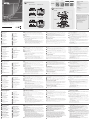 1
1
-
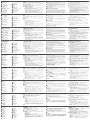 2
2
ATEN VE8952T Guida utente
- Tipo
- Guida utente
- Questo manuale è adatto anche per
in altre lingue
- English: ATEN VE8952T User guide
- français: ATEN VE8952T Mode d'emploi
- español: ATEN VE8952T Guía del usuario
- Deutsch: ATEN VE8952T Benutzerhandbuch
- русский: ATEN VE8952T Руководство пользователя
- português: ATEN VE8952T Guia de usuario
- polski: ATEN VE8952T instrukcja
- 日本語: ATEN VE8952T ユーザーガイド
- Türkçe: ATEN VE8952T Kullanici rehberi
- română: ATEN VE8952T Manualul utilizatorului